Görsel Gruplama – SPSS Ödevi Yaptırma – SPSS Analizi Yaptırma Fiyatları – SPSS Örnekleri – Ücretli SPSS Analizi Yaptırma – SPSS Analizi Yaptırma Ücretleri
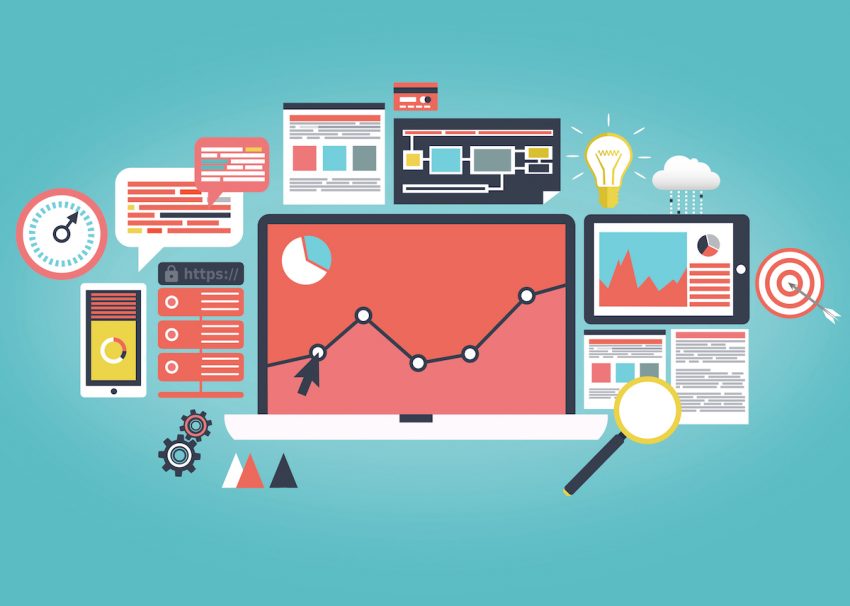
BİREYSEL DEĞERLER KULLANARAK ORİJİNAL DEĞİŞKENİ YENİDEN KODLAMA
Bireysel değerleri kullanarak yeniden kodlamayı göstermek için, etnik kategoriler için kodumuzu içeren etnik adlı değişkeni yeniden kodlayacağız. Frekanslar prosedüründe bir frekans tablosu elde etmek, gösterilen sonuçları verir. Grup kodları, etiketleriyle birlikte ilk sütunda görüntülenir.
Araştırmacıların, bu değişken üzerinde ek analizler yapmayı kolaylaştırmak için bu kategorileri aşağıdaki şekilde daraltmaya karar verdiklerini varsayın: Asyalı Amerikalı ve Pasifik Adalı, Meksikalı Amerikalı ve Latin/Amerikalı gibi birleştirilecektir. Bu tür bir kayıt, tüm kategoriler için sayısal kodları değiştirecektir.
Etnik değişkeni yeniden kodlamak için Dönüştür ➔ Farklı Değişkenlere Yeniden Kodla’yı seçiyoruz. Bu bizi gösterildiği gibi ana kayıt diyalog penceresine getirir. Etnik’i Sayısal Değişken ➔ Çıktı Değişkeni paneline taşıdık, kayıtlı değişkeni Çıktı Değişkeni altındaki ad panelinde newethnic olarak adlandırdık ve Değiştir düğmesine tıkladık; bunun sonuçları gösterilmektedir.
Eski ve Yeni Değerlerin seçilmesi bizi kayıt özellikleri ekranına getirir. Eski Değer alanına Value paneline 1, New Value alanına Value paneline 1 yazıyoruz; bitirmek için Ekle’ye tıklıyoruz. Pasifik Adalı ile Asyalı Amerikalıları birleştirmek için Eski Değer alanına Değer panosuna 2, Yeni Değer alanına Değer panosuna 1; bitirmek için Ekle’ye tıklıyoruz.
Bu şekilde devam ediyoruz:
• 3’ü 2’ye yeniden kodluyoruz.
• 4’ü 3’e yeniden kodluyoruz.
• 5’i 3’e yeniden kodluyoruz.
• 6’yı 6’ya yeniden kodluyoruz.
Bu yazmanın sonuçları gösterilir. Ana diyalog penceresine dönmek için Devam’ı tıklıyoruz ve yeniden kodlamayı gerçekleştirmek için Tamam’ı tıklıyoruz. Kayıtlı değişken newethnic, veri dosyasının sonunda görünür. Ondalık basamakları değiştirmek ve değer etiketlerini yeni etnik olarak sağlamak için Değişken Görünüme geçiyoruz. Frekanslar prosedüründen bir yeni etnik sıklık tablosu, yeni değer etiketleriyle birlikte kaydedilen kategorilerin her birinde vaka sayısını gösterir.
Görsel Gruplama
Görsel gruplama, nicel bir değişkeni ayrık sayıda kategoriye (binler veya vaka grupları) yeniden kodlamamıza izin veren alternatif bir yeniden kodlama prosedürüdür. “Görseldir” çünkü IBM SPSS® bir histogramı görüntüler (biraz dikey olarak sıkıştırılmış) ve daha görsel bir süreç olarak işlemek için histogramın üzerine bindirilmiş dikey çizgilerle oluşturulacak kutularımızın sınırlarını işaretleyecektir.
Nicel bir değişkeni bir avuç kutuya veya sıralı kategorilere indirgemek, verilerde bulunan zengin bilgileri göz ardı eder ve kesinlikle yaygın bir uygulama olarak önerilmez, ancak bir değişken üzerinde keşif analizleri yapmanın faydalı olabileceği izole durumlar olabilir. dört veya beş küresel sıralı kategoriye indirildi.
Görsel Gruplama prosedürü, diyalog penceresinde bulunan önceden ayarlanmış gruplama seçeneklerine dayalı olarak kutular oluşturmamızı sağlar. Bir ön ayarlı gruplama seçeneğinde, standart sapma birimlerine dayalı kategoriler oluşturabiliriz. Bu seçim, dağılımı, sınırları -1 SD, 0 SD ve +1 SD olacak şekilde dört kategoriye böler (bunlar sırasıyla 15.9, 50 ve 84.1 yüzdelik dilimlerine karşılık gelir); böyle bir strateji, iki orta grubun iki uç gruptan daha fazla vakaya sahip olduğu, eşit olmayan büyüklükteki gruplarla sonuçlanacaktır.
Başka bir önceden ayarlanmış gruplama seçeneğinde, grup boyutlarını yaklaşık olarak eşit tutmak için yüzdelikler temelinde kutular oluşturabiliriz. Örneğin, 20 yüzdelik nokta aralıklı beş bölme oluşturabiliriz, 25 yüzdelik nokta (bir çeyrek) aralıklı dört bölme oluşturabiliriz, vb.
PowerPoint bağlayıcı ekleme
Word gruplandırma
Word de gruplandırma yapamıyorum
Excel’de şekilleri toplu seçme
Nesne Gruplama
Grubu Çöz komutu ne işe yarar
Word Şekilleri birleştirme
PowerPoint gruplandırma
SAYISAL ÖRNEK
Örneğimiz için kullandığımız veri dosyası Kişilik’tir. Açıklık ölçüsünü (neoopen), dağılımı çeyreklere göre dört gruba ayırarak Görsel Binning prosedürüne tabi tutacağız. Aşamayı belirlemek için, Frekanslar prosedüründen neoopen’in ortalama, standart sapma, minimum ve maksimum puanları ve çeyrek sınırlarının yanı sıra histogramını elde ettik. Bu çıktı, neoopen puanlarının 27.51 ile 79.05 arasında değiştiği, 25., 50. ve 75. çeyreklerin 48.1271, 55.1448 ve 63.5911 değerlerine karşılık geldiği Şekil 15.1’de sunulmaktadır.
ANALİZ KURULUMU
Personality adlı veri dosyasını açıyoruz ve ana menüden Transform ➔ Visual Binning’i seçiyoruz. Bu, Şekil 15.2’de gösterilen ilk iletişim penceresini açar. Neoopen’i Variables to Bin paneline taşıyor ve Continue butonuna tıklayarak ana diyalog penceresine ulaşıyoruz.
Visual Binning’in ana iletişim penceresi sunulur. Histogramın temsiline dikkat edin; dikey olarak sıkıştırılmıştır ancak yine de görülen tam histograma kabaca yaklaşmaktadır. Minimum ve maksimum puanlar, kolay referans için histogramın hemen üzerinde görünür. Oluşturacağımız değişken için bir isim yazmalıyız; Ad alanında, oluşturulacak ikili değişkenimizi openness_quartiles olarak adlandırdık.
Değer olarak etiketlenen sütunun altındaki Izgara satırlarına sınırlarımızı yazabiliriz, ancak çeyrek kategorizasyonu gerçekleştirmenin daha kolay bir yolu var. Make Cutpoints diyalog penceresini açmak için Make Cutpoints butonunu seçiyoruz. Taranan Vakalara Göre Eşit Yüzdelikler seçiyoruz. Number of Cutpoints panelinde 3 yazıyoruz (bu dört bin ile sonuçlanacaktır); IBM SPSS, Genişlik(%) panelini otomatik olarak 25.00 (bir çeyreğin genişliğidir) ile doldurur. 100, belirttiğimiz sınır sayısına eşit olarak bölünemeyebileceğinden, iki basamaklı ondalık değer kullanılır. Ana iletişim penceresine dönmek için Uygula’yı tıklayın.
Ana iletişim penceresine döndüğümüzde, Değer altındaki Izgarada yüzdelik değerlerin otomatik olarak doldurulduğunu ve bu çeyrek sınırlarının histogramda renkli dikey çizgilerle temsil edildiğini görüyoruz. Etiket Yap düğmesine tıklamak, gösterildiği gibi, dörtte birlik gruplarımız için yaratıcı olmayan ancak çok açıklayıcı etiketler oluşturur; tam yüzdelik sınırlarını bilmek, her bir bölmenin nasıl tanımlandığına ilişkin her türlü belirsizliği ortadan kaldırır.
Yeni değişkeni oluşturmak için Tamam’a tıklayın. Karşımıza bir doğrulama ekranı gelecek. Tamam’ı tıklatarak prosedürü yürütür. Yeni değişken (openness_quartiles) görüldüğü gibi veri dosyasının sonuna yerleştirilmiştir. 1’den 4’e kadar olan değerler grup kodlarını temsil eder; 1, birinci çeyrekte veya altında olan durumları, 2, birinci çeyrek ile medyan (ikinci çeyrek) arasındaki durumları belirtir. Etiketler Değişken Görünümünde görünür ve IBM SPSS, yeni değişkeni Sıralı Ölçü olarak tanımlamıştır. Bu yeni değişken eklendiğinden, veri dosyasını şimdi kaydetmek muhtemelen en iyisidir.
Excel'de şekilleri toplu seçme Grubu Çöz komutu ne işe yarar Nesne Gruplama PowerPoint bağlayıcı ekleme PowerPoint gruplandırma Word de gruplandırma yapamıyorum Word gruplandırma Word Şekilleri birleştirme